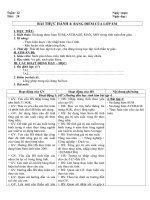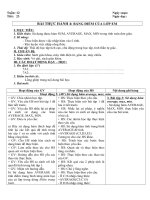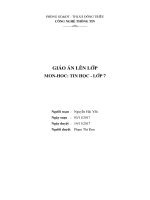Bai thuc hanh 4 Bang diem cua lop em
Bạn đang xem bản rút gọn của tài liệu. Xem và tải ngay bản đầy đủ của tài liệu tại đây (300.34 KB, 4 trang )
Tuần 10
Tiết:19
Ngày soạn:09/10/2017
Bài thực hành 4: BẢNG ĐIỂM CỦA LỚP EM
I. MỤC TIÊU:
1. Kiến thức: HS nắm bắt được các thao tác tính tốn bằng cách sử dụng các cơng thức.
2. Kỹ năng:
- Biết nhập và sử dụng công thức và hàm vào ơ tính.
- Biết sử dụng các hàm Sum, Average, Max, Min
3. Thái độ: Tập trung, nghiêm túc, có ý thức tự học.
II. CHUẨN BỊ:
- Thầy: Giáo án, SGK, phịng máy tính, máy chiếu.
- Trị: Dụng cụ học tập, sách, vở.
III. CÁC BƯỚC LÊN LỚP:
1. Ổn định tổ chức (1’)
2. Kiểm tra bài cũ:
3. Nội dung bài mới:
Hoạt động của thầy
Hoạt động của tro
Nội dung cơ bản
Hoạt động 1:(20’) Thực hành sử dụng các hàm Average, Max, Min
GV: Nhấn mạnh những kiến
HS: Lắng nghe, quan sát. 1. Bài tập 3: Sử dụng các hàm
thức trọng tâm để học sinh
Average, Max, Min:
vận dụng vào bài tập.
GV: cho thực hành.
HS: thực hành.
GV hướng dẫn, sửa chữa
HS lắng nghe và sửa sai
những sai sót mà HS mắc phải
GV: Tổng kết lại:
Chỉ rõ những lỗi mà các em
thường mắc phải và cách khắc
phục
* Tính điểm trung bình cho từng
bạn: =Average(C3:H3,C3,F3)
* Tính điểm trung bình cho cả lớp:
=Average(I3:I12)
* Tìm ĐTB nhỏ nhất:
=Min(I3:I12)
* Tìm ĐTB lớn nhất:
=Max(I3:I12)
* Tìm điểm mơn học nhỏ nhất:
=Min(C3:H12)
* Tìm điểm môn học lớn nhất:
=Max(C3:H12)
Hoạt động 2:(19’) Lập trang tính và sử dụng hàm Sum
Bài tập 4:Lập trang tính và sử
dụng hàm sum:
GV: Hướng dẫn cho HS thực HS: Lắng nghe, thực - Sử dụng hàm Sum để tính tổng
hành
hành.
cho từng ngành, cho năm.
GV: Kiểm tra và chấm điểm
=Sum(B3:D3) → Sao chép
cho các nhóm.
cơng thức tính cho các năm cịn lại
GV: Tổng kết lại: Những cái
=Sum(B3:B10) → Sao chép
HS làm được và những hạn
công thức tính cho các ngành cịn
chế trong giờ thực hành.
lại
- Tính giá trị trung bình
trong các năm =Average(E3:E10)
- Lưu dữ liệu vừa chỉnh vào
bảng tính: Nháy chọn nút lệnh
(Save) trên thanh công cụ.
4. củng cố: (3’)
- Nhận xét lại các kết quả của từng nhóm học sinh.
- Hàm tính tổng là hàm gì? Cấu trúc của hàm được viết như thế nào?
- Hàm tính trung bình cộng là hàm gì? Cấu trúc của hàm được viết như thế nào?
- Hàm xác định giá trị lớn nhất là hàm gì? Cấu trúc của hàm được viết như thế nào?
- Hàm xác định giá trị nhỏ nhất là hàm gì? Cấu trúc của hàm được viết như thế nào?
5. Hướng dẫn h/s tự học, làm bài tập và soạn bài mới ở nhà: (2)
Về nhà các em thực hành lại trên máy tính và xem bài 5.
IV. RÚT KINH NGHIỆM:
……………………………………………………………………………………………………
…………………………………………………………………………………………………….
Tuần 10
Ngày soạn: 09/10/2017
Tiết:20
Bài 5. THAO TÁC VỚI BẢNG TÍNH (T1)
I. MỤC TIÊU:
1. Kiến thức: Hướng dẫn cho HS cách điều chỉnh độ rộng của cột và chiều cao của hàng,
đồng thời giới thiệu khi nào thì thêm cột, thêm hàng hoặc xoá cột, xoá hàng.
2. Kỹ năng: HS biết cách điều chỉnh độ rộng của cột và chiều cao của hàng và biết thêm
cột, thêm hàng hoặc xoá cột, xoá hàng.
3. Thái độ: Tập trung, nghiêm túc
II. CHUẨN BỊ:
- Thầy: Giáo án, SGK, phịng máy tính, máy chiếu.
- Trị: Dụng cụ học tập, sách, vở.
III. CÁC BƯỚC LÊN LỚP:
1. Ổn định tổ chức (1’)
2. Kiểm tra bài cũ:
3. Nội dung bài mới:
Hoạt động của thầy
Hoạt động của tro
Nội dung cơ bản
Hoạt động 1:(20’)Điều chỉnh cột và hàng
1. Điều chỉnh độ rộng của cột và
GV: Đưa tình huống: khi HS: Quan sát, ghi chép
độ cao của hàng
nhập vào trang tính xuất
hiện các trường hợp như
hình minh hoạ. (GV treo
bảng phụ).
- Dữ liệu “Bảng điểm lớp - Chứa trong ơ A1. Vì khi
7A” chứa trong ơ tính ta nháy chuột vào ơ A1 thì
nào ? Vì sao
dữ liệu sẽ được hiển thị
Vậy ta thấy được dữ liệu ơ trên thanh cơng thức, cịn * Để điều chỉnh độ rộng của cột ta
A1 quá dài đã lấn sang các khi ta nháy chuột vào các ơ thực hiện:
ơ khác.
B1, C1 thì trên thanh cơng - Đưa con trỏ chuột vào vạch ngăn
thức sẽ không có nội dung. cách bên phải của cột cần mở rộng.
- Ở ơ F3 vì sao lại xuất - Dữ liệu kiểu số quá dài đã - Kéo thả sang phải để mở rộng hay
hiện các kí hiệu #.
xuất hiện các kí hiệu #.
sang trái để thu hẹp độ rộng của cột.
- Ở ô E2, ta thấy cột quá
- Chia theo nhóm và họat động.
rộng so với nội dung ơ.
* Để điều chỉnh độ cao của hàng ta
Vậy để điều chỉnh độ rộng - HS trả lời câu hỏi
thực hiện:
của cột sao cho vừa vặn
- Đưa con trỏ chuột vào vạch ngăn
với dữ liệu có trong ơ thì ta
cách bên dưới của hàng cần mở
phải làm như thế nào ?
rộng.
- Tương tự, để điều chỉnh - HS trả lời câu hỏi
- Kéo lên trên để thu hẹp hay kéo
độ cao của hàng ta làm như
xuống dưới để mở rộng độ cao của
thế nào ?
hàng.
* Chú ý: Nháy đúp chuột trên vạch
phân cách cột hoặc hàng sẽ điều
chỉnh độ rộng cột, độ cao hàng vừa
khít với dữ liệu có trong cột và hàng
đó.
Hoạt động 2:(19’) Chèn thêm hoặc xóa cột và hàng
2. Chèn thêm hoặc xoá cột và hàng
a) Chèn thêm cột hoặc hàng
Để chèn thêm cột ta làm HS nêu cách thực hiện
như thế nào?
+ Để chèn thêm cột:
- Chọn một cột
- InsertColumns
+ Để chèn thêm hàng:
- Chọn một hàng
- Insert Rows
Để chèn thêm một hàng ta HS nêu cách thực hiện
làm như thế nào?
b) Xoá cột hoặc hàng
- Chọn cột hoặc hàng cần xố
- Edit Delete
Để xóa một cột hoặc một HS nêu cách thực hiện
hàng ta làm như thế nào?
4. củng cố: (3’)
- Nhắc lại cách điều chỉnh độ rộng cột và độ cao hàng.
- Chèn thêm hoặc xóa cột và hàng.
5. Hướng dẫn h/s tự học, làm bài tập và soạn bài mới ở nhà: (2)
Về nhà các em thực hành trên máy tính và xem bài 5(tt)
IV. RÚT KINH NGHIỆM:
……………………………………………………………………………………………………
…………………………………………………………………………………………………….
Trình ký